یہ گائیڈ وضاحت کرے گا:
- ڈسکارڈ ڈیسک ٹاپ ایپلیکیشن پر کسی کو آن لائن کیسے دیکھیں؟
- ڈسکارڈ موبائل ایپلیکیشن پر کسی کو آن لائن کیسے دیکھیں؟
ڈسکارڈ ڈیسک ٹاپ ایپلیکیشن پر کسی کو آن لائن کیسے دیکھیں؟
ڈسکارڈ ڈیسک ٹاپ ایپلیکیشن پر کسی کو آن لائن دیکھنے کے لیے، درج ذیل مراحل پر عمل کریں:
- Discord ڈیسک ٹاپ ایپلیکیشن کھولیں۔
- تمام دوستوں کی فہرست بنائیں۔
- آن لائن اسٹیٹس چیک کریں۔
- اگر اسٹیٹس بیکار ہے تو یہ دیکھنے کے لیے ایک پیغام بھیجیں کہ دوست آن لائن ہے یا نہیں۔
مرحلہ 1: Discord ڈیسک ٹاپ ایپ لانچ کریں۔
شروع میں اپنے سسٹم پر ڈسکارڈ ڈیسک ٹاپ ایپلیکیشن کو اسٹارٹ اپ مینو کی مدد سے کھولیں:
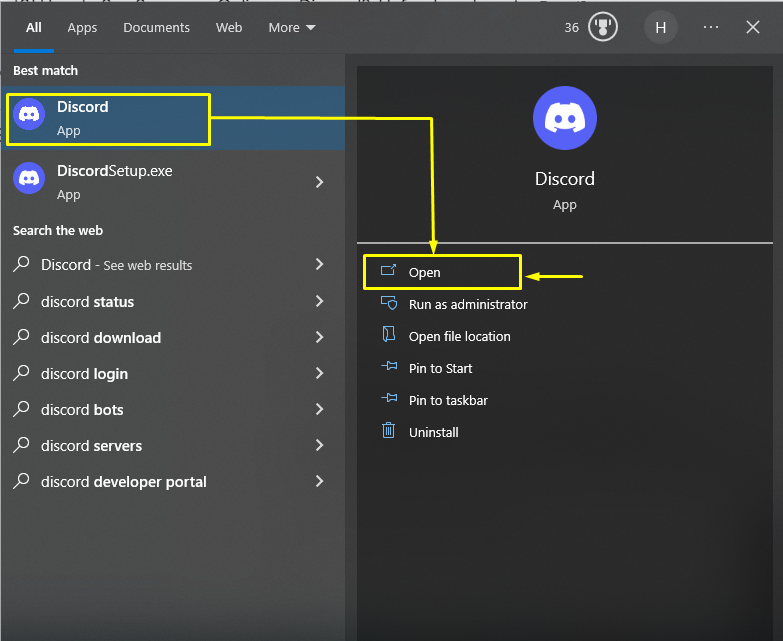
مرحلہ 2: تمام دوستوں کی فہرست بنائیں
میں ' دوستو سیکشن، پر کلک کریں تمام اسٹیٹس دیکھنے کے لیے ڈسکارڈ اسکرین پر تمام دوستوں کی فہرست بنائیں:
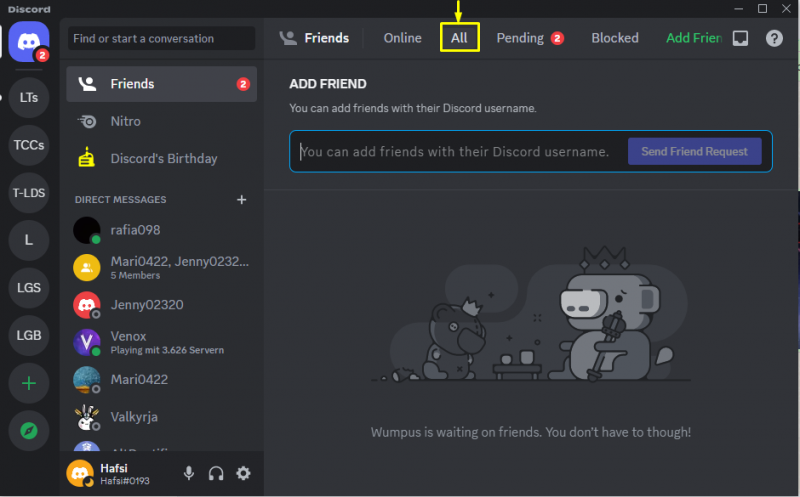
مرحلہ 3: آن لائن اسٹیٹس چیک کریں۔
صارف کی پروفائل تصویر کے ساتھ سبز نقطہ ان کی آن لائن حیثیت کی نشاندہی کرتا ہے۔ یہاں، آپ دو دوستوں کی حیثیت دیکھ سکتے ہیں، ماری0422 'آف لائن ہے، اور' rafia098 آن لائن ہے:
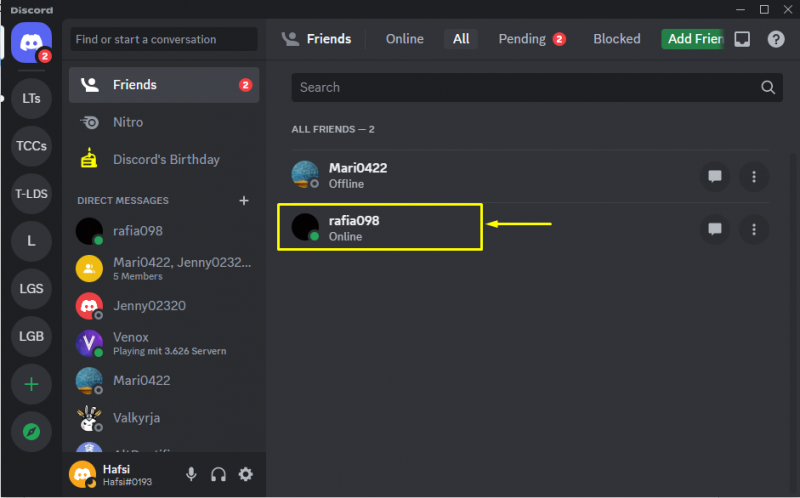
تاہم، بعض اوقات، صارفین اپنی مرضی کے مطابق سٹیٹس سیٹ کرتے ہیں۔ اگر آپ کو پیلے چاند کا آئیکن نظر آتا ہے، تو یہ آپ کو بتاتا ہے کہ وہ شخص Discord پر آن لائن ہے، لیکن وہ غیر فعال حالت میں ہے۔ آپ پیغامات بھیج سکتے ہیں اور جواب کا انتظار کر سکتے ہیں:
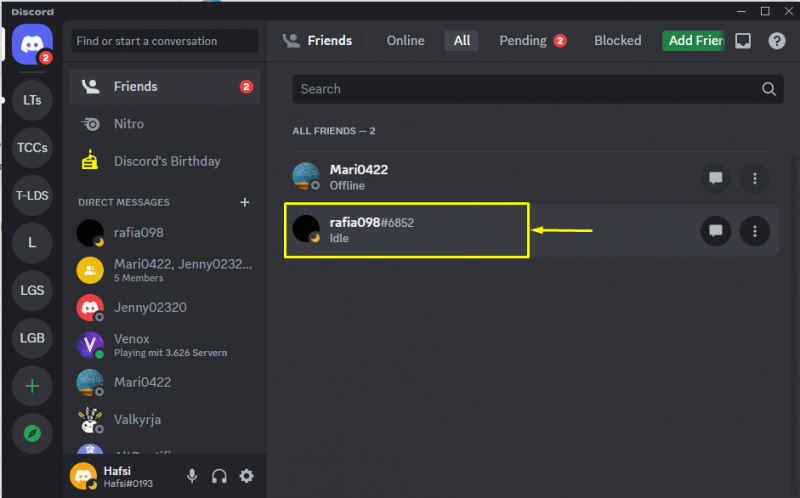
مرحلہ 4: پیغام بھیجا گیا۔
آپ اپنے پر پیغام بھیج سکتے ہیں ' بیکار 'دوست. اگر وہ دستیاب ہے تو وہ وقت پر جواب دیں گے، ورنہ جواب کا انتظار کریں:
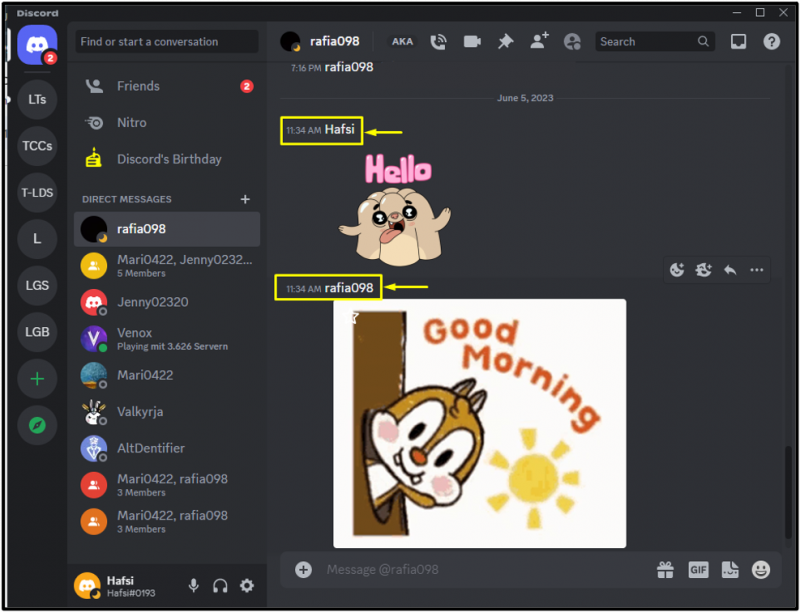
ڈسکارڈ موبائل ایپلیکیشن پر کسی کو آن لائن کیسے دیکھیں؟
Discord موبائل ایپلیکیشن پر کسی کو آن لائن دیکھنے کے لیے، منتخب دوست کا سٹیٹس چیک کریں۔ اگر نام کے ساتھ سبز نقطہ نظر آتا ہے تو اس کا مطلب ہے کہ وہ آن لائن ہے:
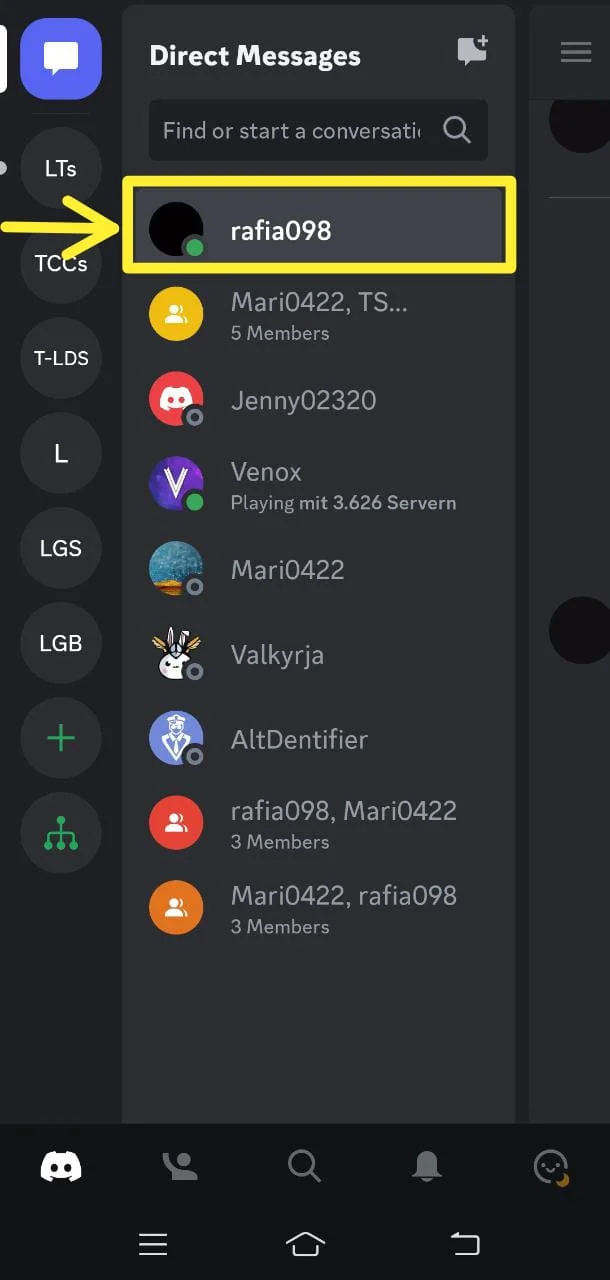
تاہم، اگر اسٹیٹس پیلے چاند کی ہے، تو یہ طے کرتا ہے کہ وہ آن لائن ہے لیکن ' بیکار ' حالت. وہ شخص اپنے فون سے کہیں دور ہے۔ جب وہ اپنی اسکرین کو دوبارہ چھوتے ہیں، تو اشارے پیلے سے سبز میں بدل جائے گا۔ مزید برآں، آپ اسے دستیابی چیک کرنے کے لیے ایک پیغام بھیج سکتے ہیں:

یہ سب کچھ Discord پر کسی کو آن لائن دیکھنے کے بارے میں ہے۔
نتیجہ
Discord ڈیسک ٹاپ ایپلیکیشن پر کسی کو آن لائن دیکھنے کے لیے، پہلے اپنے تمام دوستوں کی فہرست بنائیں اور آن لائن اسٹیٹس چیک کریں۔ Discord پر سبز نقطہ اس بات کی نشاندہی کرتا ہے کہ صارف آن لائن ہے۔ تاہم، اگر اسٹیٹس بیکار ہے، تو ایک پیغام بھیجیں کہ آیا دوست آن لائن ہے یا نہیں۔ اس ٹیوٹوریل میں یہ چیک کرنے کا طریقہ بتایا گیا ہے کہ آیا کوئی Discord پر آن لائن ہے۔